本地 Windows 如何上传文件至windows轻量应用服务器
 |
|
 2019-05-17
2019-05-17
上传文件
1. 在本地计算机,使用快捷键 Windows + R,打开“运行”窗口。
1. 在本地计算机,使用快捷键 Windows + R,打开“运行”窗口。
2. 在弹出的“运行”窗口中,输入 mstsc,单击确定,打开“远程桌面连接”对话框。
3. 在“远程桌面连接”对话框中,输入轻量应用服务器公网 IP 地址,单击选项。如下图所示:
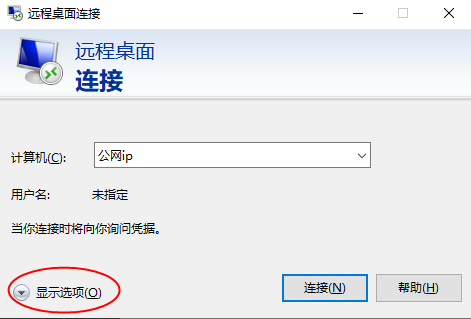
4. 在常规页签中,输入轻量应用服务器公网 IP 地址和用户名 Administrator。如下图所示:

5. 选择本地资源页签,单击详细信息。如下图所示:
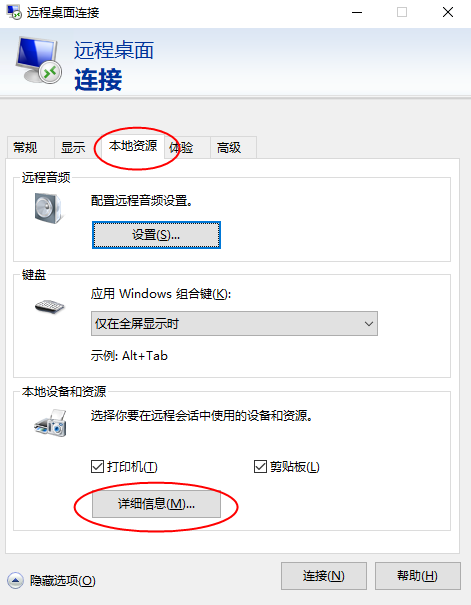
6. 在弹出的“本地设备和资源”窗口中,选择驱动器模块,勾选需要上传到 Windows 轻量应用服务器的文件所在的本地硬盘,单击确定。如下图所示:
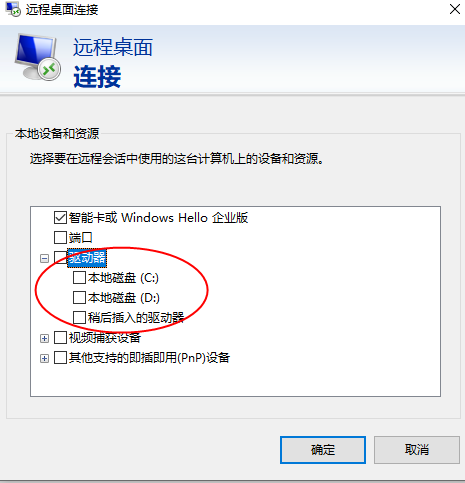
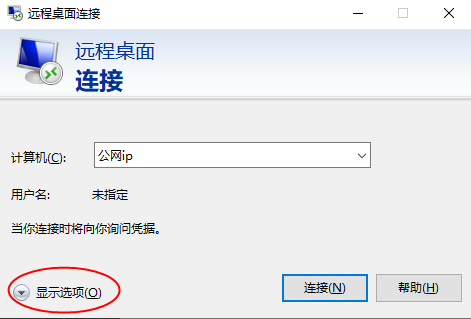
4. 在常规页签中,输入轻量应用服务器公网 IP 地址和用户名 Administrator。如下图所示:

5. 选择本地资源页签,单击详细信息。如下图所示:
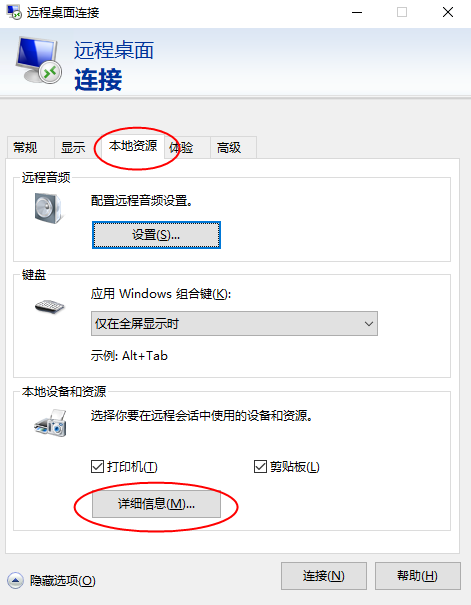
6. 在弹出的“本地设备和资源”窗口中,选择驱动器模块,勾选需要上传到 Windows 轻量应用服务器的文件所在的本地硬盘,单击确定。如下图所示:
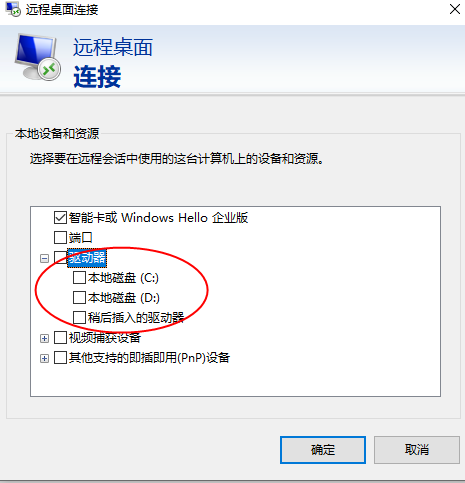
7. 本地配置完成后,单击连接,远程登录 Windows 轻量应用服务器。
8. 在 Windows 轻量应用服务器中,单击 > 这台电脑,即可以看到挂载到轻量应用服务器上的本地硬盘。如下图所示:
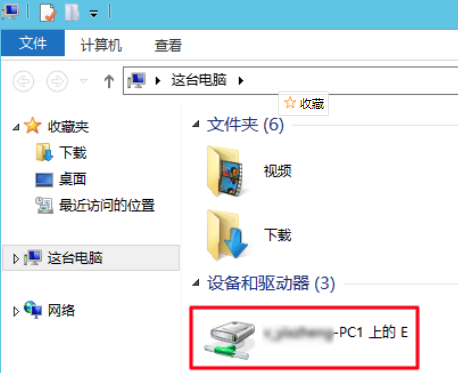
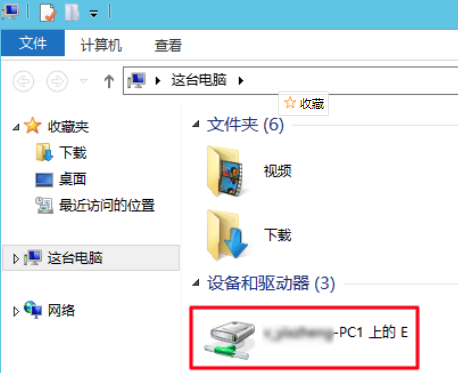
9. 双击打开已挂载的本地硬盘,并将需要拷贝的本地文件复制到 Windows 轻量应用服务器的其他硬盘中,即完成文件上传操作。
例如,将本地硬盘(E)中的 A 文件复制到 Windows 轻量应用服务器的 C: 盘中。
下载文件
如需将 Windows 轻量应用服务器中的文件下载至本地计算机,也可以参照上传文件的操作,将所需文件从 Windows 轻量应用服务器中复制到挂载的本地硬盘中,即可完成文件下载操作。
如需将 Windows 轻量应用服务器中的文件下载至本地计算机,也可以参照上传文件的操作,将所需文件从 Windows 轻量应用服务器中复制到挂载的本地硬盘中,即可完成文件下载操作。
编辑:航网科技 来源:腾讯云 本文版权归原作者所有 转载请注明出处
关注我们
 微信扫一扫关注我们
微信扫一扫关注我们
推荐阅读

